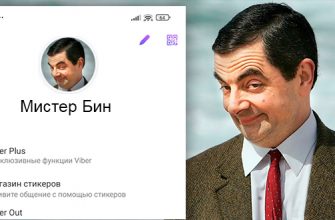Всем привет! Сегодня я расскажу вам, как из ВатсАпа сохранить фото в галерею. По умолчанию все фото, картинки, видео и аудиозаписи в WnatsApp загружаются в отдельную папку и хранятся у вас на телефоне. Галерея – это просто другая папка, которая автоматически выбирается при работе с изображениями. То есть вам не обязательно перекидывать фото в галерею. При отправке или просмотре файлов вы можете просто выбрать папку «WhatsApp». В любом случае, я подробно расскажу, как сохранить фото из ВатсАпа в Галерею.
В некоторых статьях также указывается метод автоматической загрузки фото и видео в Галерею. Я настоятельно не рекомендую этого делать. Ваш телефон быстро забьется хламом и картинками низкого качества. Пусть лучше все это добро лежит в отдельной папке.
ПРИМЕЧАНИЕ! WhatsApp очень сильно сжимает все фотографии, которые вы получаете от друзей и родных. Подобные фото имеют отвратительное качество и низкое разрешение. Хотите иметь возможно получать фото без сжатия и исходном качестве? – используйте Telegram.
Android

Давайте посмотрим, как с ВатсАпа скачать фото. Сразу уточню, что все фотографии и видео, которые вы видите в мессенджере – уже скачены на ваш телефон и находятся в отдельной папке. Далее я расскажу, как перенести их в Галерею.
Способ 1: Через сам WhatsApp
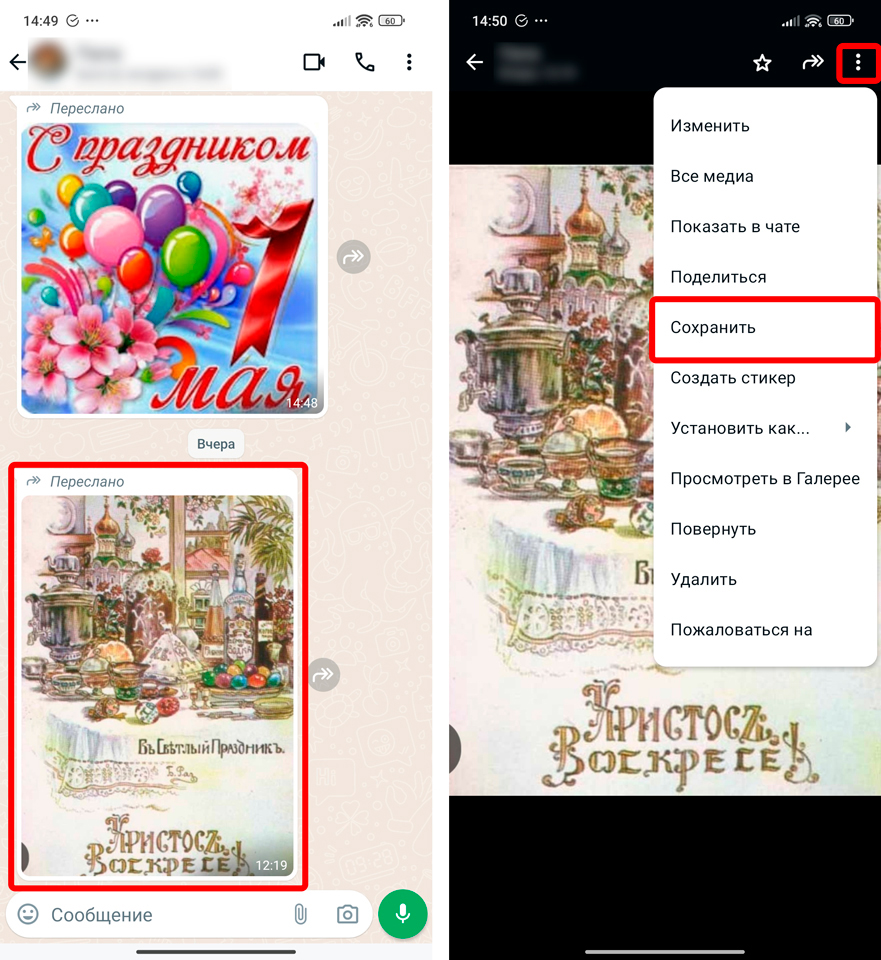

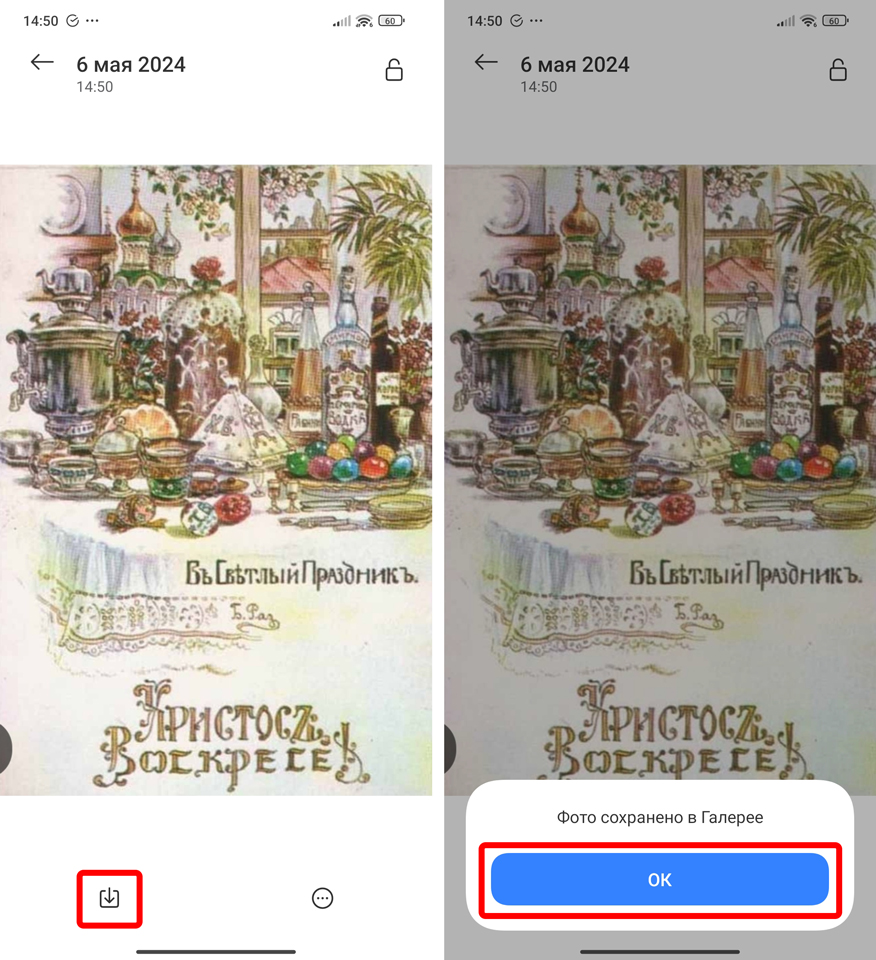
Способ 2: Через Google Фото
Если у вас нет на телефоне Google Фото, то вы можете использовать любой проводник – как сторонний, так и встроенный. В проводнике нужно будет выбрать – «Основную память» – «Pictures» – «WhatsApp».
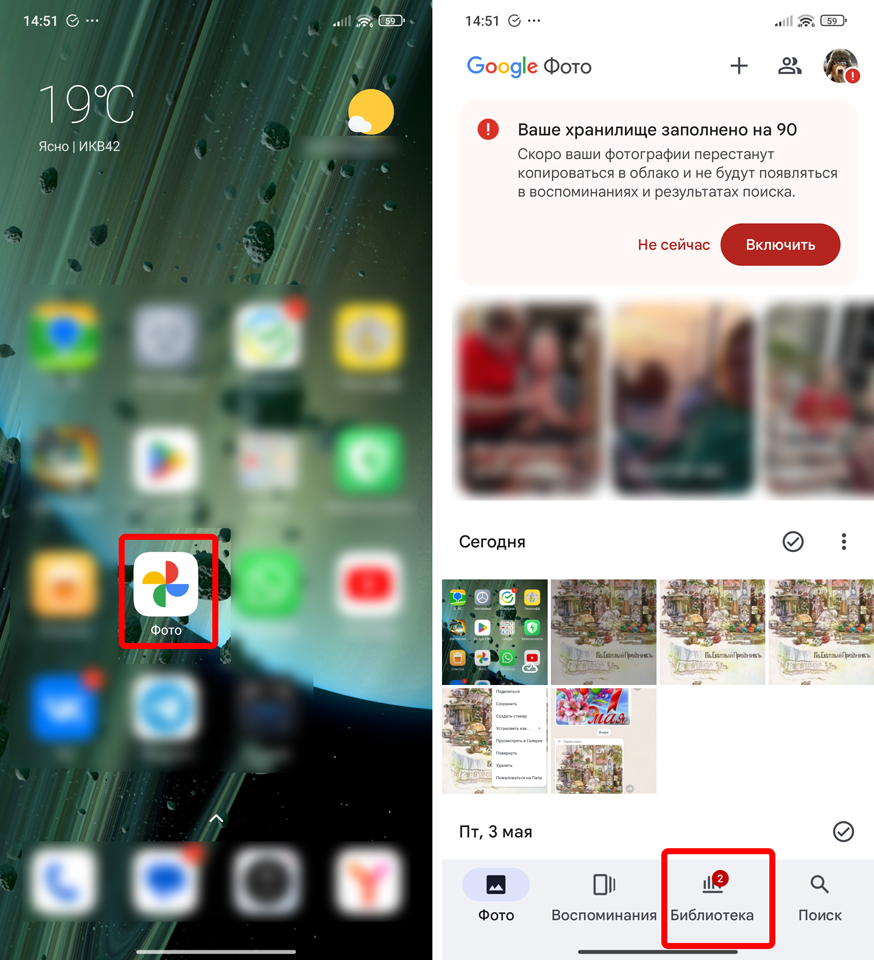
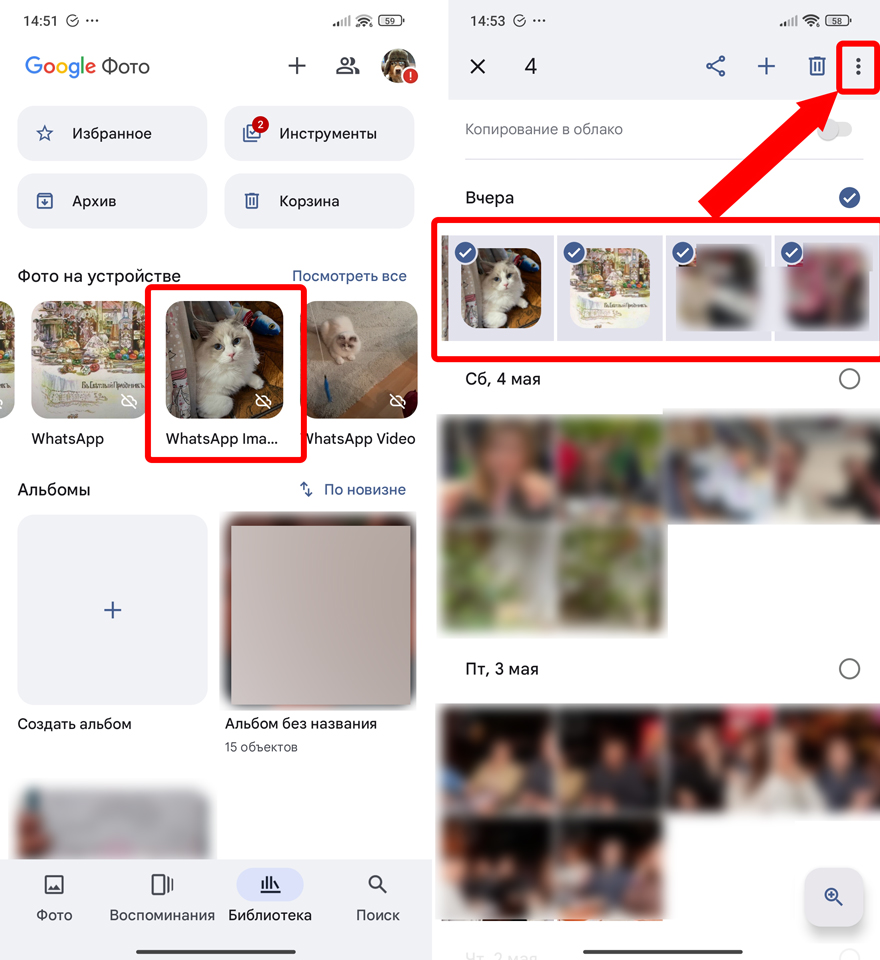
Читаем – что такое облако и как им пользоваться.
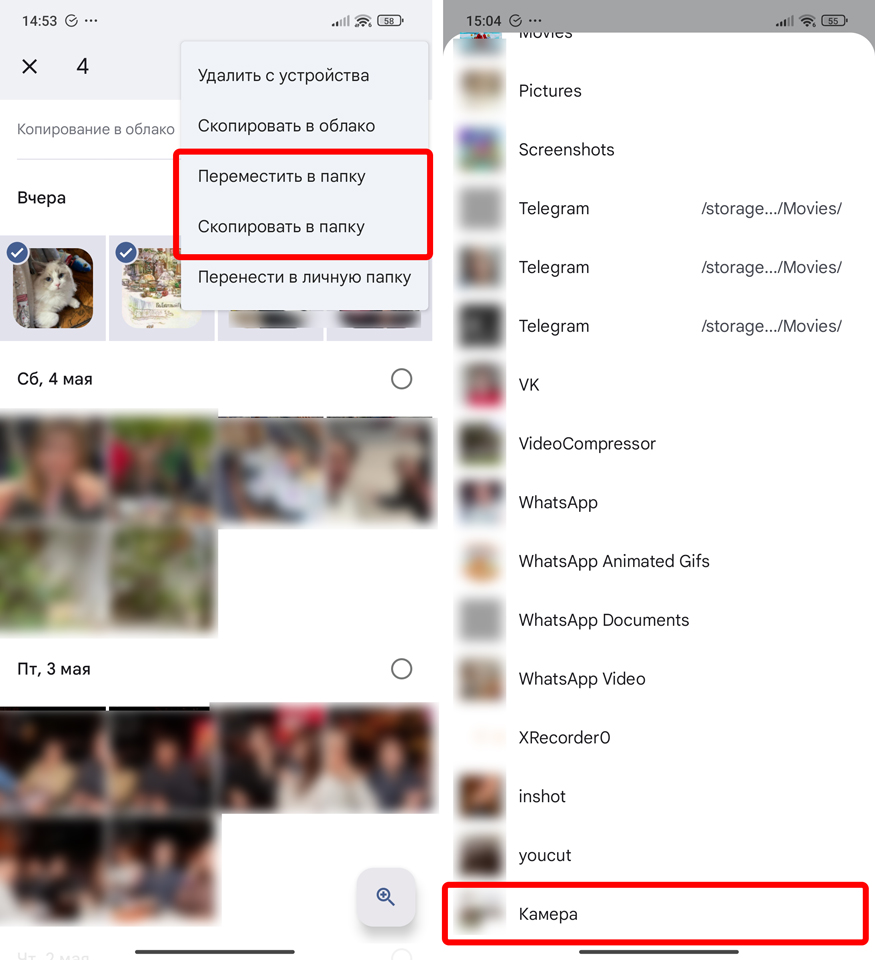
iPhone (iOS)
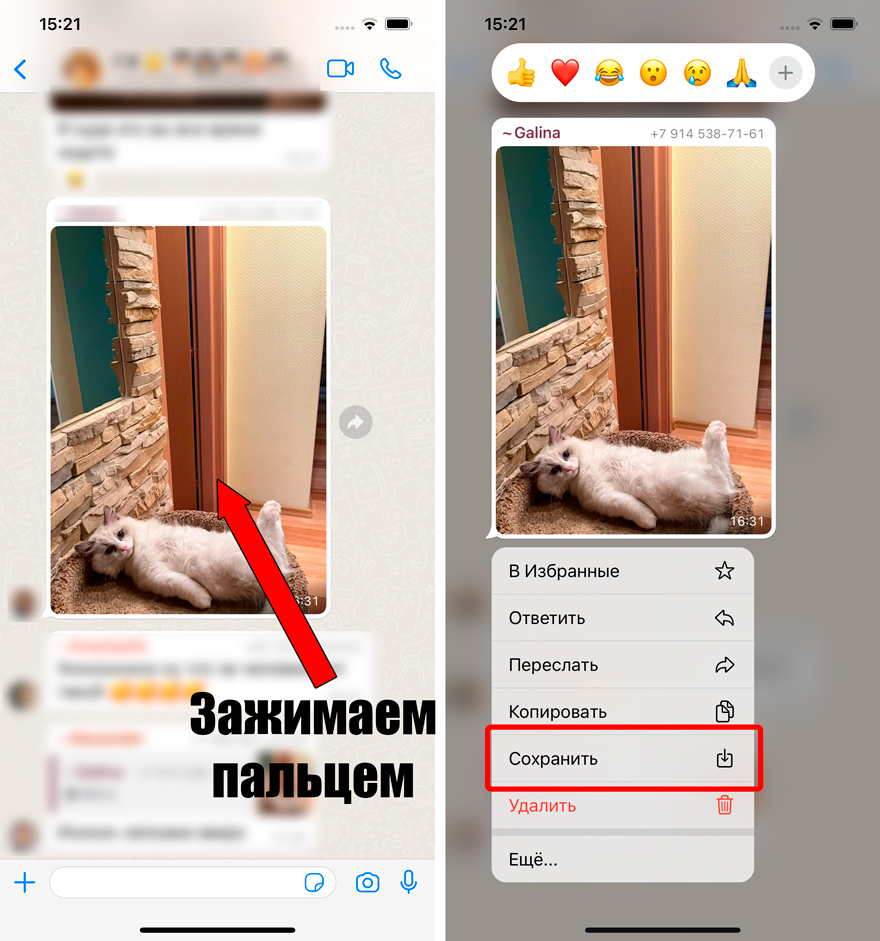
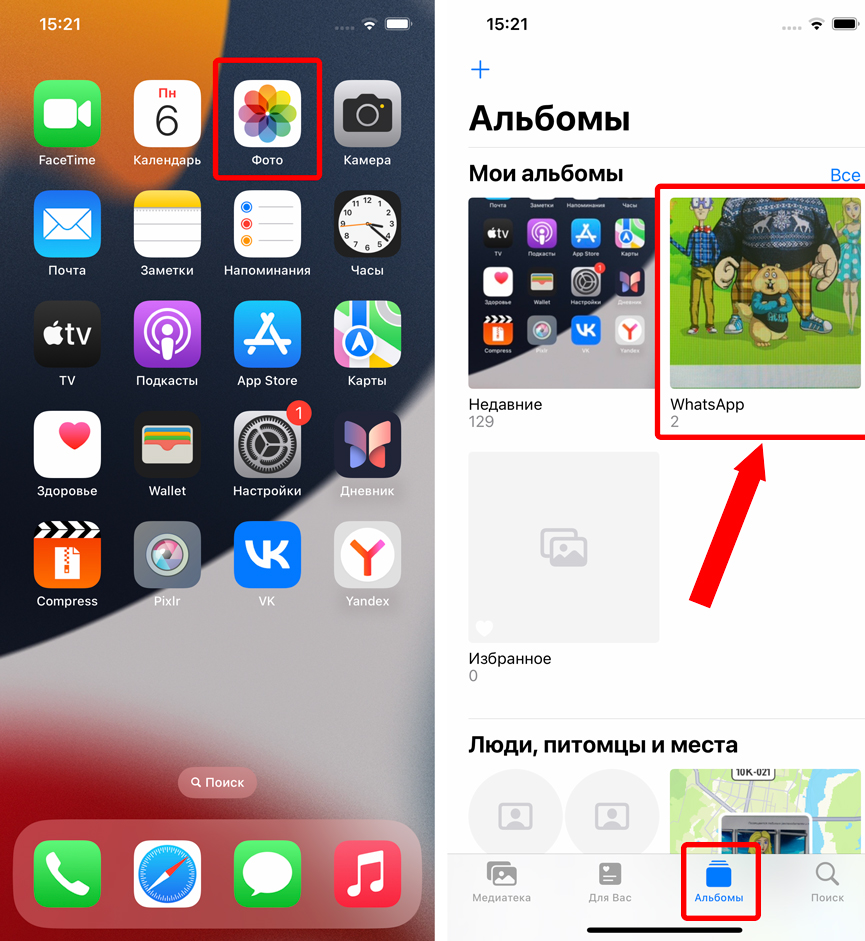
ПРИМЕЧАНИЕ! Все альбомы в «Фото» также синхронизируются и загружаются в облако iCloud.
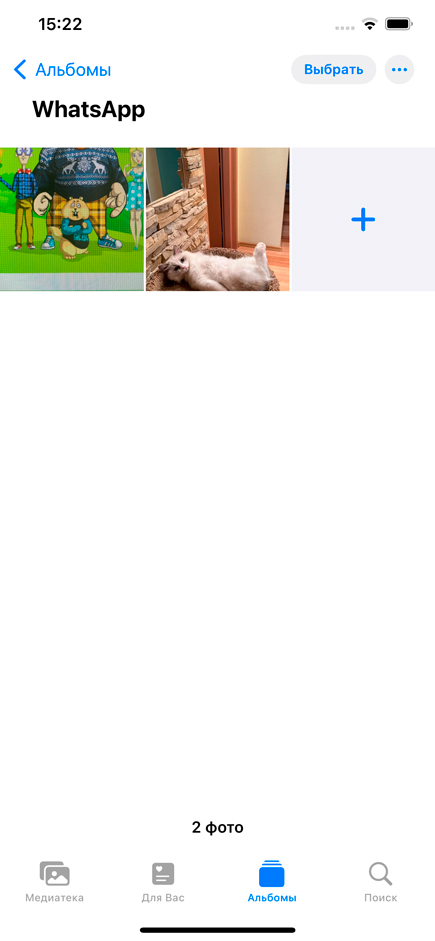
На этом все. Пишите свои дополнения и вопросы в комментариях. Ждем вас снова на нашем портале WiFiGiD.RU.